Konfigurasi Jaringan Klien Windows XP
Langkah konfigurasi komputer klien Windows P pada jaringan Client Server adalah :
- Pastikan kartu jaringan telah terinstal driver dengan benar, klik Start, Settings, Control Panel, dobel klik System. Pilih tabulasi Hardware, kemudian klik Device Manager.
- Setelah kartu jaringan terinstal driver dengan benar, lakukan konfigurasi alamat IP, klik Start, Control Panel dan dobel klik Network Connections, dobel klik Local Area Connections. Atau, kamu dapat juga mengklik icon Local Area Connections pada taskbar.
- Pada kotak dialog Local Area Connections Status, klik Properties sehingga akan ditampilkan kotak dialog Local Area Connection Properties. Pilih Internet Protocol (TCP/IP), kemudian klik Properties.
- Pilih Use the following IP address dan masukkan IP Address dan Subnet mask-nya. Selanjutnya, masukkan alamat IP Addres Server, sebagai contoh, masukkan 192.168.0.2 dengan Subnet Mask 255.255.255.0. Setelah selesai memasukkan alamat IP, klik tombol OK.
- Lakukan pengujian koneksi dari komputer klien dengan komputer server, buka jendela Command Prompt (DOS Prompt). Ketik ping <nama komputer/IP Address>. Pastikan pesan yang ditampilkan Reply from 192.168.0.1, yang berarti komputer klien telah terhubung dengan komputer server.
Menghubungkan dengan Komputer Server
Langkah menghubungkan komputer klien Windows XP dengan komputer server adalah :
- Klik Start, Setting, Control Panel, dobel klik System, pilih tabulasi Computer Name dan klik Change.
- Pada kotak dialog Computer Name Change, pilih Domain di bagian Member Of. Kemudian masukkan nama domain server pada kotak isiannya. klik OK untuk mengakhiri.
- Masukkan User Name dan Password untuk dapat bergabung dengna domain. Masukkan user Administrator atau yang setingkat dari Windows 2003 Server, beserta passwordnya. Klik OK.
- Tunggu prosesnya beberapa saat hingga ditampilkan pesan terhubung dengan domain. Klik OK untuk menyetujuinya.
- Sistem akan meminta boot ulang, setelah komputer melakukan boot ulang maka akan ditampilkan kotak dialog Welcome to Windows, dan tekan Ctrl+Alt+Delete secara bersamaan.
- Setelah itu akan ditampilkan pengisian user name dan password, masukkan User name dan Password pada kotak yang telah disediakan.
- User name, isi dengan nama user untuk login.
- Password, isi dengan password user yang bersangkutan.
- Log on to, pada bagian ini terdapat dua pilihan. Pilihan pertama, apabila memilih KLIEN1 (this computer) *KLIEN1 adalah nama komputer lokal. Sedangkan pilihan kedua, apabila memilih COBA (ama domain server) maka user name dan password diisi dengan user name dan password yang dibuat pada komputer server.
Pilih Domain dan isikan user name dan password. Selanjutnya klik OK.










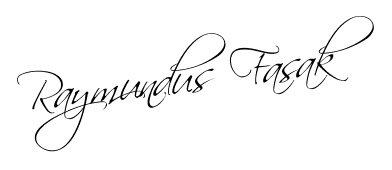

0 Response to "Konfigurasi Klien Jaringan Client Server "
Post a Comment